我是靠谱客的博主 阳光烧鹅,这篇文章主要介绍Python数据可视化库——Matplotlib基础用法figure图像设置坐标轴1设置坐标轴2legend图例Annotation标注tick能见度画不同的图形image图片3D数据Subplot图中图次坐标轴,现在分享给大家,希望可以做个参考。
Matplotlib是一个非常强大的画图工具,对数据的可视化起着很大的作用。Maplotlib可以画图线图,散点图,等高线图,条形图,柱形图,3D图形,图形动画等。
目录
基础用法
figure图像
设置坐标轴1
设置坐标轴2
1.替换下标
2.设置边框属性
3.调整移动坐标轴
legend图例
Annotation标注
tick能见度
画不同的图形
1.scatter散点图
2.bar条形图
3.coutours等高线图
image图片
3D数据
Subplot
1.多合一显示
2.分格显示
图中图
次坐标轴
-
基础用法
x=np.linspace(-1,1,50) #定义x
y1=2*x+1 #定义y数据范围
y2=x**2
plt.figure() #定义图像窗口
plt.plot(x,y1) #画出曲线
plt.plot(x,y2)
plt.show() #显示图像
-
figure图像
x=np.linspace(-3,3,50) #在(-3,3)之间生成50个样本数
y1=2*x+1
y2=x**2
plt.figure(num=1,figsize=(8,5)) #定义编号为1,大小为(8,5)
plt.plot(x,y1,color='red',linewidth=2,linestyle='--') #
plt.plot(x,y2)
plt.show()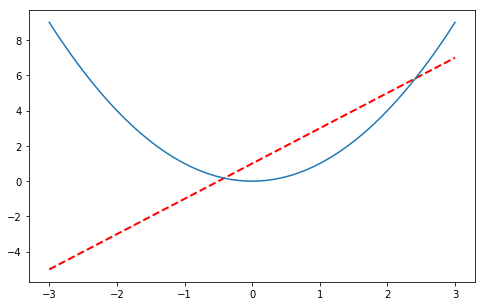
-
设置坐标轴1
plt.rcParams['font.sans-serif'] = ['SimHei'] #用于正常显示中文
plt.rcParams['axes.unicode_minus'] = False #解决保存图像是负号'-'显示为方块的问题,或者转换负号为字符串
x=np.linspace(-3,3,50) #在(-3,3)之间生成50个样本数
y1=2*x+1
y2=x**2
plt.figure(num=1,figsize=(8,5)) #定义编号为1,大小为(8,5)
plt.plot(x,y1,color='red',linewidth=2,linestyle='--')
plt.plot(x,y2)
plt.xlim(-1,2) #x轴的范围
plt.ylim(-2,3) #y轴的范围
plt.xlabel("x轴")
plt.ylabel("y轴")
plt.show()
-
设置坐标轴2
1.替换下标
plt.rcParams['font.sans-serif'] = ['SimHei'] #用于正常显示中文
plt.rcParams['axes.unicode_minus'] = False #解决保存图像是负号'-'显示为方块的问题,或者转换负号为字符串
x=np.linspace(-3,3,50) #在(-3,3)之间生成50个样本数
y1=2*x+1
y2=x**2
plt.figure(num=2,figsize=(8,5)) #定义编号为2,大小为(8,5)
plt.plot(x,y1,color='red',linewidth=2,linestyle='--')
plt.plot(x,y2)
plt.xlim(-1,2) #x轴的范围
plt.ylim(-2,3) #y轴的范围
plt.xlabel("x轴")
plt.ylabel("y轴")
new_ticks=np.linspace(-1,2,5) #-1到2分成5段,包含端点
plt.xticks(new_ticks) #进行替换新下标
plt.yticks([-2,-1,0,1,2,],
[r'$really bad$','$bad$','$0$','$well$','$really well$'])
plt.show()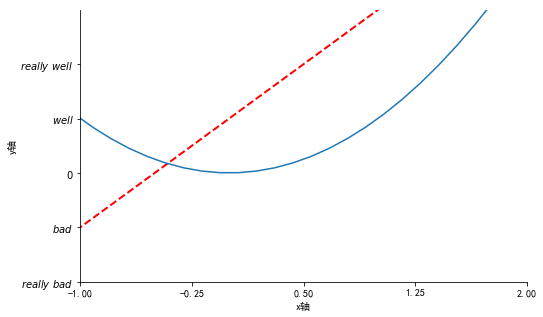
2.设置边框属性
#设置边框属性
plt.rcParams['font.sans-serif'] = ['SimHei'] #用于正常显示中文
plt.rcParams['axes.unicode_minus'] = False #解决保存图像是负号'-'显示为方块的问题,或者转换负号为字符串
x=np.linspace(-3,3,50) #在(-3,3)之间生成50个样本数
y1=2*x+1
y2=x**2
plt.figure(num=2,figsize=(8,5)) #定义编号为2,大小为(8,5)
plt.plot(x,y1,color='red',linewidth=2,linestyle='--')
plt.plot(x,y2)
plt.xlim(-1,2) #x轴的范围
plt.ylim(-2,3) #y轴的范围
plt.xlabel("x轴")
plt.ylabel("y轴")
new_ticks=np.linspace(-1,2,5) #-1到2分成5段,包含端点
plt.xticks(new_ticks) #进行替换新下标
plt.yticks([-2,-1,0,1,2,],
[r'$really bad$','$bad$','$0$','$well$','$really well$'])
ax=plt.gca() #get current axis
ax.spines['right'].set_color('none') #边框属性设置为None 不显示
ax.spines['top'].set_color('none')
plt.show() 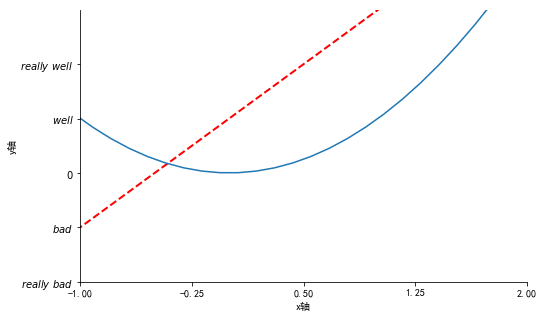
3.调整移动坐标轴
#调整移动坐标轴
plt.rcParams['font.sans-serif'] = ['SimHei'] #用于正常显示中文
plt.rcParams['axes.unicode_minus'] = False #解决保存图像是负号'-'显示为方块的问题,或者转换负号为字符串
x=np.linspace(-3,3,50) #在(-3,3)之间生成50个样本数
y1=2*x+1
y2=x**2
plt.figure(num=2,figsize=(8,5)) #定义编号为2,大小为(8,5)
plt.plot(x,y1,color='red',linewidth=2,linestyle='--')
plt.plot(x,y2)
plt.xlim(-1,2) #x轴的范围
plt.ylim(-2,3) #y轴的范围
plt.xlabel("x轴")
plt.ylabel("y轴")
new_ticks=np.linspace(-1,2,5) #-1到2分成5段,包含端点
plt.xticks(new_ticks) #进行替换新下标
plt.yticks([-2,-1,0,1,2,],
[r'$really bad$','$bad$','$0$','$well$','$really well$'])
ax=plt.gca() #get current axis
ax.spines['right'].set_color('none') #边框属性设置为None 不显示
ax.spines['top'].set_color('none')
ax.xaxis.set_ticks_position('bottom') #设置x坐标刻度数字或名称的位置,所有属性为:top,bottom,both,default,none
ax.spines['bottom'].set_position(('data',0)) # 设置.spines边框x轴,设置.set_position设置边框的位置,y=0位置;位置所有属性有outward,axes,data
ax.yaxis.set_ticks_position('left')
ax.spines['left'].set_position(('data',0)) #坐标中心点在(0,0)位置
plt.show()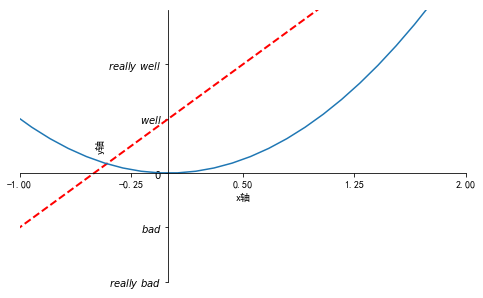
-
legend图例
x=np.linspace(-3,3,50)
y1=2*x+1
y2=x**2
plt.figure(num=2,figsize=(8,5))
plt.xlim(-1,2)
plt.ylim(-2,3)
new_ticks=np.linspace(-1,2,5)
plt.xticks(new_ticks)
plt.yticks([-2,-1,1,2,],
[r'$really bad$','$bad$','$well$','$really well$'])
l1,=plt.plot(x,y1,color='red',linewidth=2,linestyle='--',label='linear line')
l2,=plt.plot(x,y2,label='square line')
plt.legend(loc='best') #显示在最好的位置,自动分配
plt.show() #显示图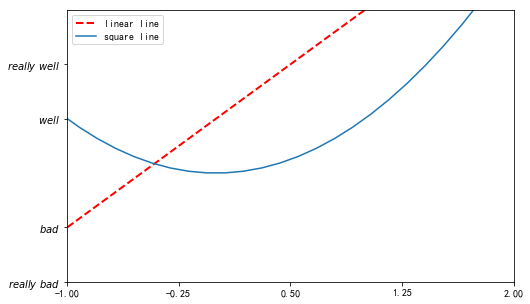
单独修改label的信息:
x=np.linspace(-3,3,50)
y1=2*x+1
y2=x**2
plt.figure(num=2,figsize=(8,5))
plt.xlim(-1,2)
plt.ylim(-2,3)
new_ticks=np.linspace(-1,2,5)
plt.xticks(new_ticks)
plt.yticks([-2,-1,1,2,],
[r'$really bad$','$bad$','$well$','$really well$'])
l1,=plt.plot(x,y1,color='red',linewidth=2,linestyle='--',label='linear line')
l2,=plt.plot(x,y2,label='square line')
#单独修改label的信息
plt.legend(loc='best',handles=[l1,l2],labels=['up','down']) #显示在最好的位置,自动分配
plt.show() #显示图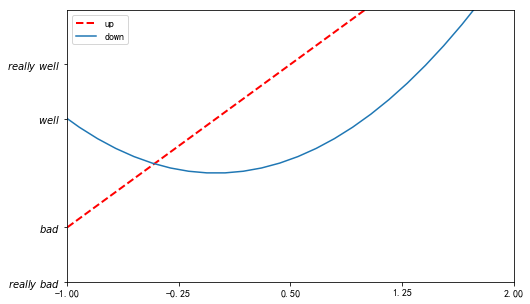
loc中的参数:
best
upper right
upper left
lower left
lower right
right
center right
lower center
upper center
center
-
Annotation标注
x=np.linspace(-3,3,50)
y=2*x+1
plt.figure(num=1,figsize=(8,5))
plt.plot(x,y)
#移动坐标轴
ax=plt.gca()
ax.spines['right'].set_color('none')
ax.spines['top'].set_color('none')
ax.xaxis.set_ticks_position('bottom')
ax.spines['bottom'].set_position(('data',0))
ax.yaxis.set_ticks_position('left')
ax.spines['left'].set_position(('data',0))
#标注信息
x0=1
y0=2*x0+1
plt.scatter(x0,y0,color='b')
plt.plot([x0,x0],[y0,0],'k--',lw=2.5) #连接两个点,k表示黑色,lw=line weight 线粗细
plt.annotate(r'$2x0+1=%s$' % y0,xy=(x0,y0),xycoords='data',xytext=(+30,-30),textcoords='offset points',fontsize=16,
arrowprops=dict(arrowstyle='->',connectionstyle='arc3,rad=.2'))
#xycoords='data' 基于数据的值来选位置,xytext=(+30,-30),对于标注位置的描述,textcoords='offset points',xy偏差值,arrowprops对图中箭头类型设置
plt.text(-3.7,3,r'$This is the some text. mu sigma_i alpha_t$',fontdict={'size':16,'color':'r'})
plt.show()
-
tick能见度
x=np.linspace(-3,3,50)
y=0.1*x
plt.figure()
plt.plot(x,y,linewidth=10,zorder=1)
plt.ylim(-2,2)
#移动坐标轴
ax=plt.gca()
ax.spines['right'].set_color('none')
ax.spines['top'].set_color('none')
ax.xaxis.set_ticks_position('bottom')
ax.spines['bottom'].set_position(('data',0))
ax.yaxis.set_ticks_position('left')
ax.spines['left'].set_position(('data',0))
#label.set_fontsize(12) 重新调整字体的大小,bbox设置目的内容透明度相关系数,facecolor调节box景色
#edgecolor设置边框 ,alpha设置透明度,zorder设置图层顺序
for label in ax.get_xticklabels()+ax.get_yticklabels():
label.set_fontsize(12)
label.set_bbox(dict(facecolor='red',edgecolor='None',alpha=0.7,zorder=2))
plt.show()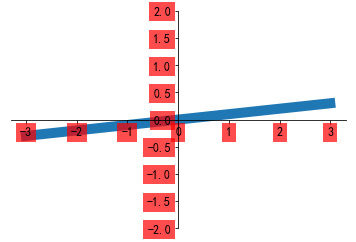
-
画不同的图形
1.scatter散点图
n=1024
X=np.random.normal(0,1,n)
Y=np.random.normal(0,1,n)
T=np.arctan2(Y,X) #arctan2返回给定的X和Y值的反正切值
#scatter画散点图,size=75,颜色为T,透明度为50%,利用xticks函数来隐藏x坐标轴
plt.scatter(X,Y,s=75,c=T,alpha=0.5)
plt.xlim(-1.5,1.5)
plt.xticks(()) #忽略xticks
plt.ylim(-1.5,1.5)
plt.yticks(()) #忽略yticks
plt.show()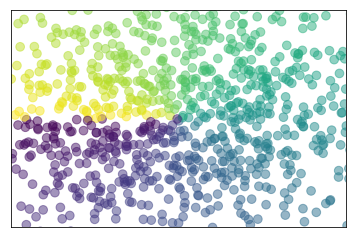
2.bar条形图
n=12
X=np.arange(n)
Y1=(1-X/float(n))*np.random.uniform(0.5,1,n)
Y2=(1-X/float(n))*np.random.uniform(0.5,1,n)
plt.bar(X,+Y1,facecolor='#9999ff',edgecolor='white')
plt.bar(X,-Y2,facecolor='#ff9999',edgecolor='white')
#标记值
for x,y in zip(X,Y1): #zip表示可以传递两个值
plt.text(x+0.4,y+0.5,'%.2f'%y,ha='center',va='bottom') #ha表示横向对齐,bottom表示向下对齐
for x,y in zip(X,Y2):
plt.text(x+0.4,-y-0.05,'%.2f'%y,ha='center',va='top')
plt.xlim(-0.5,n)
plt.xticks(())
plt.ylim(-1.25,1.25)
plt.yticks(())
plt.show()
3.coutours等高线图
n=256
x=np.linspace(-3,3,n)
y=np.linspace(-3,3,n)
X,Y=np.meshgrid(x,y) #从坐标向量返回坐标矩阵
#函数用来计算高度值,利用contour函数把颜色加进去,位置参数依次为x,y,f(x,y),透明度为0.75,并将f(x,y)的值对应到camp之中
def f(x,y):
return (1-x/2+x**5+y**3)*np.exp(-x**2-y**2)
plt.contourf(X,Y,f(X,Y),8,alpha=0.75,cmap=plt.cm.hot) #8表示等高线分成多少份,alpha表示透明度,cmap表示color map
C=plt.contour(X,Y,f(X,Y),8,colors='black',linewidth=0.5)
plt.clabel(C,inline=True,fontsize=10)
plt.xticks(()) #隐藏坐标轴
plt.yticks(())
plt.show()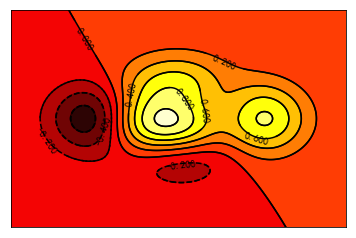
-
image图片
import matplotlib.pyplot as plt
import numpy as np
a = np.array([0.313660827978, 0.365348418405, 0.423733120134,
0.365348418405, 0.439599930621, 0.525083754405,
0.423733120134, 0.525083754405, 0.651536351379]).reshape(3,3)
plt.imshow(a, interpolation='nearest', cmap='bone', origin='lower')
plt.show()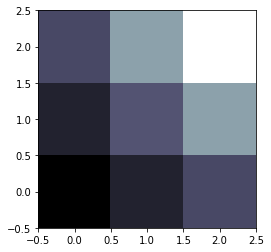
利用matplotlib打印出图像
#利用matplotlib打印出图像
a=np.array([0.313660827978,0.365348418405,0.423733120134,
0.365348418405,0.439599930621,0.525083754405,
0.423733120134,0.525083754405,0.651536351379]).reshape(3,3)
plt.imshow(a,interpolation='nearest',cmap='bone',origin='lower') #origin='lower'代表就是选择原点位置
plt.colorbar(shrink=.92) #shrink参数是将图片长度变为原来的92%
plt.xticks(())
plt.yticks(())
plt.show()
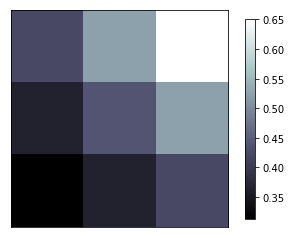
-
3D数据
import numpy as np
import matplotlib.pyplot as plt
from mpl_toolkits.mplot3d import Axes3D #需要导入模块Axes3D
fig=plt.figure() #定义图像窗口
ax=Axes3D(fig) #在窗口上添加3D坐标轴
#将x和y值编织成栅格
X=np.arange(-4,4,0.25)
Y=np.arange(-4,4,0.25)
X,Y=np.meshgrid(X,Y)
R=np.sqrt(X**2+Y**2)
Z=np.sin(R) #高度值
#将colormap ranbow填充颜色,之后将三维图像投影到XY平面做等高线图,其中rstride和cstride表示row和column的宽度
ax.plot_surface(X,Y,Z,rstride=1,cstride=1,cmap=plt.get_cmap('rainbow')) #rstride表示图像中分割线的跨图
#添加XY平面等高线 投影到Z平面
ax.contourf(X,Y,Z,zdir='z',offset=-2,cmap=plt.get_cmap('rainbow')) #把图像进行投影的图形 offset表示比0坐标轴低两个位置
ax.set_zlim(-2,2)
plt.show()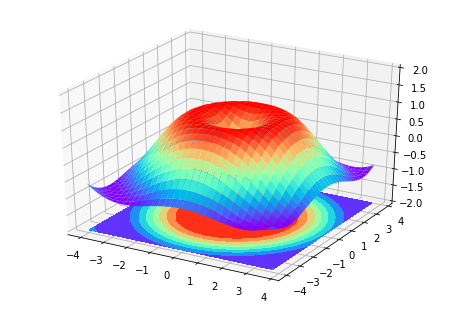
-
Subplot
1.多合一显示
均匀图中图:MatPlotLib可以组合许多的小图在大图中显示,使用的方法叫做subplot.
plt.figure()
plt.subplot(2,2,1) #表示将整个图像分割成2行2列,当前位置为1
plt.plot([0,1],[0,1]) #横坐标变化为[0,1] 竖坐标变化为[0,2]
plt.subplot(2,2,2)
plt.plot([0,1],[0,2])
plt.subplot(2,2,3)
plt.plot([0,1],[0,3])
plt.subplot(2,2,4)
plt.plot([0,1],[0,4])
plt.show()
不均匀图中图
plt.figure()
plt.subplot(2,1,1) #表示将整个图像分割成2行1列,当前位置为1
plt.plot([0,1],[0,1]) #横坐标变化为[0,1] 竖坐标变化为[0,2]
plt.subplot(2,3,4)
plt.plot([0,1],[0,2])
plt.subplot(2,3,5)
plt.plot([0,1],[0,3])
plt.subplot(2,3,6)
plt.plot([0,1],[0,4])
plt.show()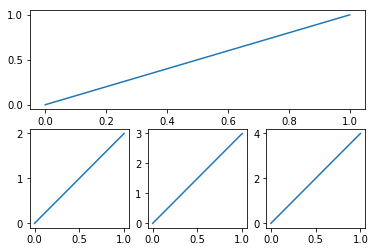
2.分格显示
方法一
#方法一
import matplotlib.gridspec as gridspec #引入新模块
plt.figure()
#使用plt.subplot2grid创建一个小图,(3,3)表示将整个图像分割成三行三列,(0,0)表示从第0行0列开始作图,
#colspan=3表示列的跨度为3.colspan和rowspan缺省时默认跨度为1
ax1=plt.subplot2grid((3,3),(0,0),colspan=3)
ax1.plot([1,2],[1,2])
ax1.set_title('ax1_title') #设置图的标题
#将图像分割成3行3列,从第1行0列开始作图,列的跨度为2
ax2=plt.subplot2grid((3,3),(1,0),colspan=2)
#将图像分割成3行3列,从第1行2列开始作图,行的跨度为2
ax3=plt.subplot2grid((3,3),(1,2),rowspan=2)
#将图像分割成3行3列,从第2行0列开始作图,行与列的跨度默认为1
ax4=plt.subplot2grid((3,3),(2,0))
ax4.scatter([1,2],[2,2])
ax4.set_xlabel('ax4_x')
ax4.set_ylabel('ax4_y')
ax5=plt.subplot2grid((3,3),(2,1))
plt.show()
方法二
#方法二
plt.figure()
gs=gridspec.GridSpec(3,3) #将图像分割成三行三列
ax6=plt.subplot(gs[0,:]) #gs[0:1]表示图占第0行和所有列
ax7=plt.subplot(gs[1,:2]) #gs[1,:2]表示图占第1行和前两列
ax8=plt.subplot(gs[1:,2]) #gs[1,:]表示图占后两行的最后一列
ax9=plt.subplot(gs[-1,0])
ax10=plt.subplot(gs[-1,-2]) #gs[-1,-2]表示这个图占倒数第一行和倒数第2列
plt.show()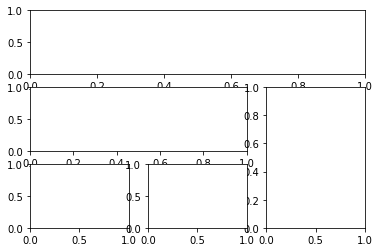
方法三
#方法三
#建立一个2行2列的图像窗口,sharex=True表示共享x轴坐标,sharey=True表示共享y轴坐标,
#((ax11,ax12),(ax13,ax14))表示从左到右一次存放ax11,ax12,ax13,ax14
f,((ax11,ax12),(ax13,ax14))=plt.subplots(2,2,sharex=True,sharey=True)
ax11.scatter([1,2],[1,2]) #坐标范围x为[1,2],y为[1,2]
plt.tight_layout() #表示紧凑显示图像
plt.show()
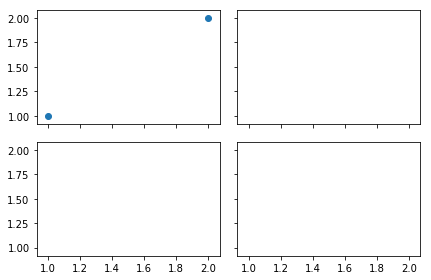
-
图中图
fig=plt.figure()
#创建数据
x=[1,2,3,4,5,6,7]
y=[1,3,4,2,5,8,6]
#绘制大图:假设大图的大小为10,那么大图被包含在由(1,1)开始,宽8高8的坐标系之中
left,bottom,width,height=0.1,0.1,0.8,0.8
ax1=fig.add_axes([left,bottom,width,height]) #main axes
ax1.plot(x,y,'r') #绘制大图,颜色为red
ax1.set_xlabel('x') #横坐标名称为x
ax1.set_ylabel('y')
ax1.set_title('title') #图名称为title
#绘制小图,注意坐标系位置和大小的改变
ax2=fig.add_axes([0.2,0.6,0.25,0.25])
ax2.plot(y,x,'b') #颜色为bule
ax2.set_xlabel('x')
ax2.set_title('title inside 1')
#绘制第二个小图
plt.axes([0.6,0.2,0.25,0.25])
plt.plot(y[::-1],x,'g') #将y进行逆序
plt.xlabel('x')
plt.ylabel('y')
plt.title('title inside 2')
plt.show()
-
次坐标轴
x=np.arange(0,10,0.1)
y1=0.5*x**2
y2=-1*y1
fig,ax1=plt.subplots()
ax2=ax1.twinx() #镜像显示
ax1.plot(x,y1,'g-')
ax2.plot(x,y2,'b-')
ax1.set_xlabel('x data')
ax1.set_ylabel('Y1 data',color='g') #第一个y坐标轴
ax2.set_ylabel('Y2 data',color='b') #第二个y坐标轴
plt.show()
最后
以上就是阳光烧鹅最近收集整理的关于Python数据可视化库——Matplotlib基础用法figure图像设置坐标轴1设置坐标轴2legend图例Annotation标注tick能见度画不同的图形image图片3D数据Subplot图中图次坐标轴的全部内容,更多相关Python数据可视化库——Matplotlib基础用法figure图像设置坐标轴1设置坐标轴2legend图例Annotation标注tick能见度画不同内容请搜索靠谱客的其他文章。
本图文内容来源于网友提供,作为学习参考使用,或来自网络收集整理,版权属于原作者所有。








发表评论 取消回复